在日常使用电脑的过程中,文件丢失或误删除是一个常见且令人头疼的问题。无论是个人文档、工作资料还是珍贵的照片,这些文件的丢失都可能带来不小的困扰。幸运的是,有多种方法可以尝试恢复丢失的数据。那么电脑文件丢失怎么恢复数据呢?本文将详细介绍几种有效的电脑文件恢复策略,帮助您尽可能地找回丢失的重要文件。
一、检查回收站
首先,也是最简单的一步,是检查回收站。在Windows系统中,删除的文件通常会先被放入回收站,除非您选择了“永久删除”或使用了一些特殊软件直接删除文件。
操作如下:
1、打开回收站,浏览是否有您误删的文件。
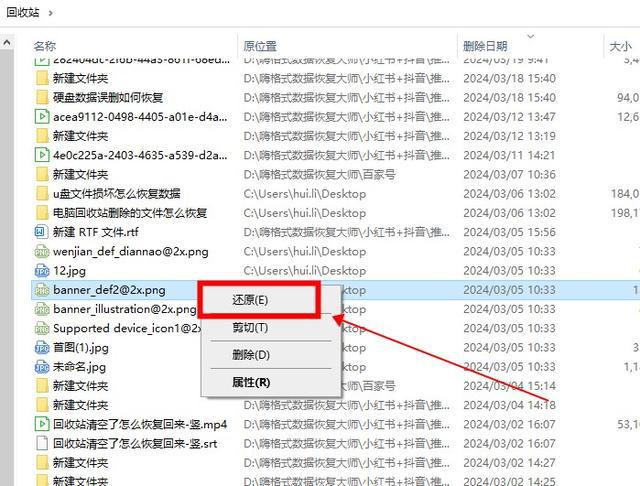
二、使用系统还原功能
如果文件是在系统更新、软件安装或某些系统更改后丢失的,您可以尝试使用系统还原功能将系统恢复到之前的状态。
操作如下:
1、打开“控制面板” > “系统和安全” > “系统” > “系统保护”。
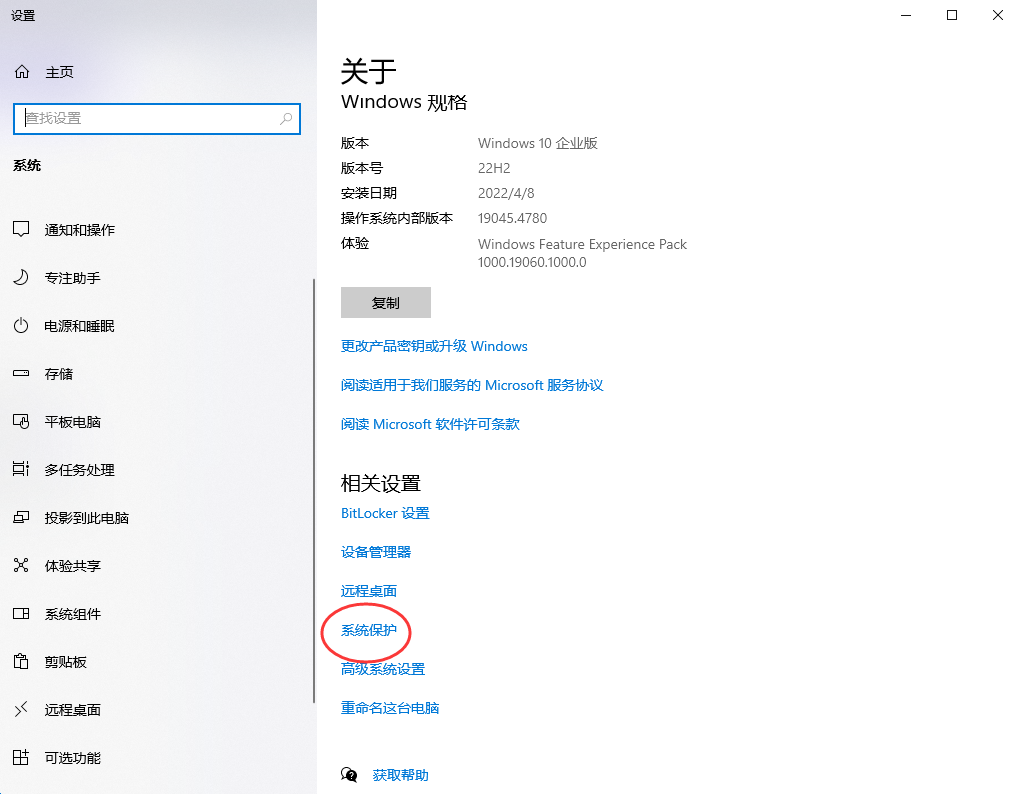
3、选择一个之前的还原点,并按照提示完成还原过程。
注意:系统还原会撤销自还原点以来对系统所做的所有更改,包括安装的程序和更新的系统文件。因此,请确保您了解还原点的内容,并提前备份重要数据。
三、显示隐藏文件
有时文件并未真正丢失,而是被设置为隐藏状态。您可以通过调整文件夹选项来显示这些隐藏的文件。
操作如下:
1、打开文件资源管理器,点击“查看”选项卡。
2、在“显示/隐藏”部分,勾选“隐藏的项目”。
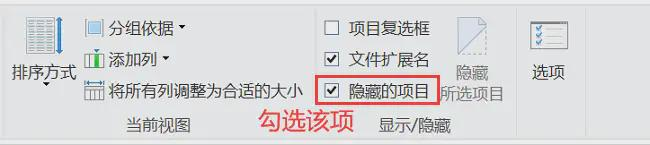
四、利用备份恢复
如果您有定期备份文件的习惯,那么恢复丢失的数据将变得非常简单。
操作如下:
1、连接到您的备份存储设备(如外部硬盘、U盘或云存储)。
2、浏览备份文件,找到丢失的文件或文件夹。3、将其复制到您的电脑中,恢复数据。
五、使用专业数据恢复软件
如果以上方法都无法找回丢失的文件,那么您可能需要考虑使用专业的数据恢复软件。这些软件能够扫描您的硬盘,并尝试恢复被删除或损坏的文件。下面以转转大师数据恢复操作为例。
转转大师数据恢复操作步骤:第一步:选择场景模式

根据实际情况来选择合适的恢复模式,如果文档删除已久可以试试“深度恢复”。
第二步:选择文档储存位置

文档储存在那个盘就扫描那个盘,如果选错了或者不记得可以多试几次。
第三步:查找文档

可以根据文档类型来查找文档,如果记得文档名称也可以直接搜索名称。
第四步:预览文档和恢复文档
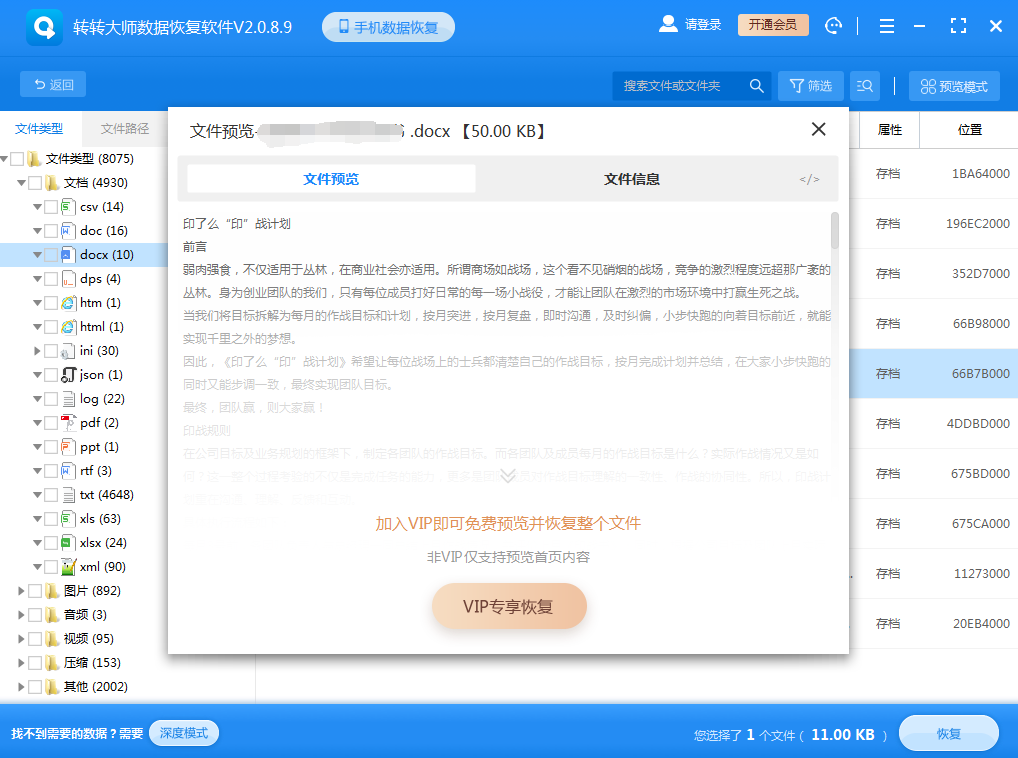
找到文档之后先双击预览一下,确保能正常打开后再点击恢复。
注意:在使用数据恢复软件时,请避免将恢复的数据保存在原始硬盘的同一分区上,以免覆盖原始数据。
六、寻求专业帮助
如果文件对您来说非常重要,且您自己无法恢复,那么寻求专业的数据恢复服务可能是一个好的选择。专业的数据恢复公司通常拥有先进的设备和技术,能够处理更复杂的数据恢复问题。
预防未来数据丢失
最后,为了防止未来再次发生数据丢失的情况,建议您采取以下预防措施:
- 定期备份重要数据到外部存储设备或云存储。
- 使用可靠的防病毒软件保护您的电脑免受恶意软件攻击。
- 小心操作,避免误删除文件或格式化硬盘。
- 定期检查硬盘健康状况,及时发现并处理潜在的硬件问题。
总结
以上就是电脑文件丢失怎么恢复数据的方法介绍了,电脑文件丢失并不是不可逆转的灾难。通过合理的恢复策略和预防措施,您可以最大程度地减少数据丢失带来的损失。


 技术电话:17306009113
技术电话:17306009113 工作时间:08:30-22:00
工作时间:08:30-22:00 常见问题>>
常见问题>> 转转大师数据恢复软件
转转大师数据恢复软件
 微软office中国区合作伙伴
微软office中国区合作伙伴
 微信
微信 微信
微信 QQ
QQ QQ
QQ QQ空间
QQ空间 QQ空间
QQ空间 微博
微博 微博
微博 电脑文件丢失怎么找回来
电脑文件丢失怎么找回来
 免费下载
免费下载





















